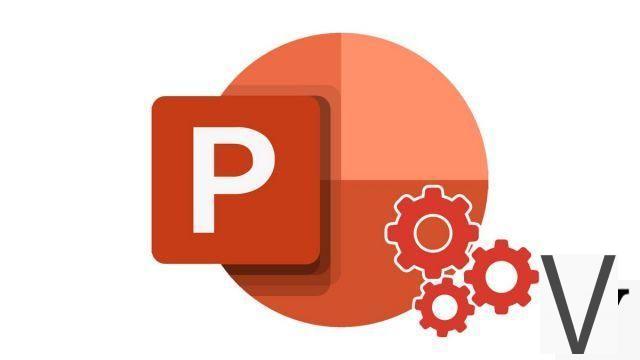
Gracias a PowerPoint, sin necesidad de software de captura de video, la integración de un módulo de captura de video doméstico simplifica enormemente esta operación.
¿Cómo grabar tu pantalla con PowerPoint?
- Seleccione en la cinta la pestaña Insercióny haga clic en el icono promedio y luego Grabación de pantalla.
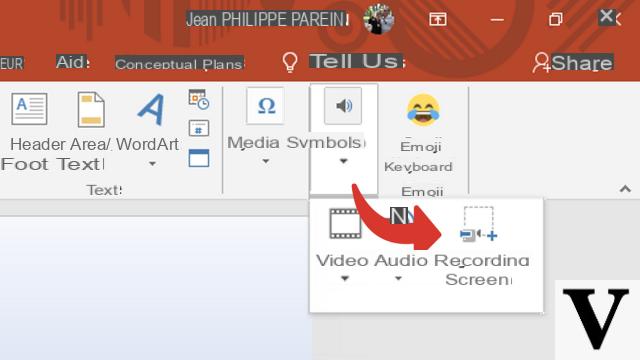
- La herramienta de captura de video aparecerá en la parte superior de su pantalla.
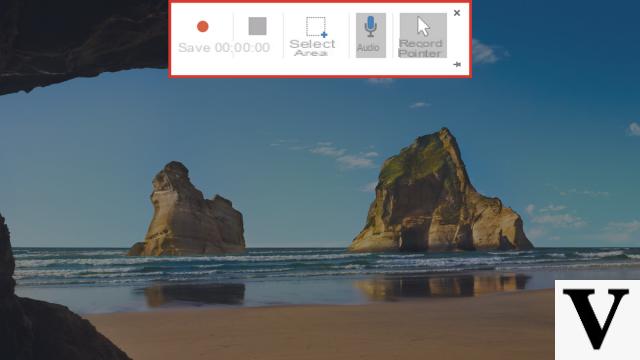
- Por defecto el botón Guardar puntero(cursor del mouse) y Captura de audio (Dispositivo predeterminado para la grabación de audio del sistema).
- A la izquierda el botón Rouge te permite iniciar la captura, al grabar se convierte en un botón pausa .
- El botón Negro (a la derecha del botón de captura) muestra la duración de la captura y le permite detenerla.
- El botón Seleccione un área le permite elegir la región de la pantalla para capturar.
- Apoyar sobre Seleccione un área para modificar la región a capturar:
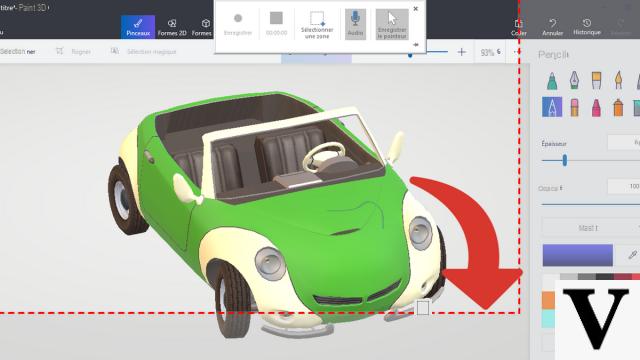
- Una vez que su zona haya sido validada, presione Siguiente
, se muestra una cuenta atrás de 3 segundos. Para detener la captura, haga clic en el botón Detener o usa el atajo de teclado Windows + Maj + Q
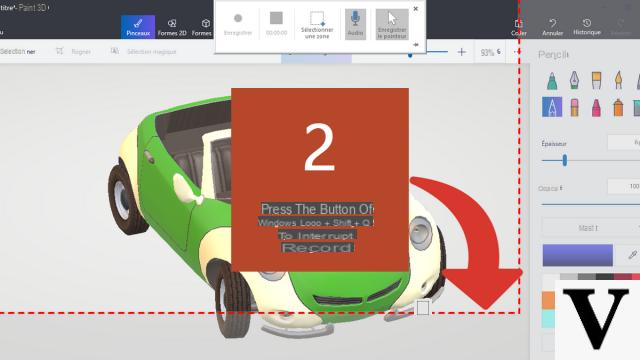
- Cuando se completa, la captura de video se inserta automáticamente en su diapositiva:
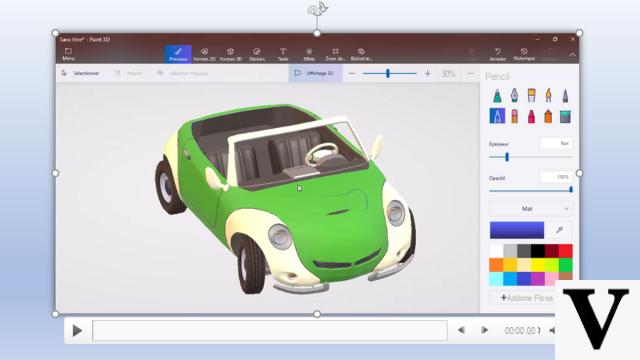
En este ejemplo, hemos capturado toda la ventana del software Paint3D, puede observar que la barra de herramientas desaparece durante la captura. Si desea mostrarlo de forma permanente, haga clic en la viñeta pequeña en la parte inferior derecha.
El módulo de captura integrado en PowerPoint es muy fácil de usar, también te permite capturar una fuente de audio. Pero para esto, deberá seleccionar el dispositivo de captura de audio predeterminado en su sistema operativo: un micrófono, por ejemplo. Existe una restricción sobre el tamaño mínimo del área que puede grabar: debe tener al menos 64 x 64 píxeles.
40 ">Este tutorial es presentado por el entrenador Jean-Philippe Parein.
Encuentra su rumbo Aprender y dominar la guía completa de PowerPoint
en su totalidad en Udemy.

























